Oglas
Obično postavljamo ograničenja upotrebe podataka za mobilne mreže, ali što je s Wi-Fi i Ethernet vezama? S nadogradnjom sustava Windows 10 RS4 17063 možete postaviti ograničenje upotrebe podataka Kako ograničiti upotrebu podataka i propusnost interneta u sustavu WindowsAko želite maksimizirati brzinu ili ostati unutar internetskog ograničenja podataka, trebate upravljati svojom širinom pojasa. Pokazujemo vam kako ograničiti rasipne aplikacije u sustavu Windows. Čitaj više za sve veze - kako odmjeriti tako i bez mjerenja. Taj će rok biti dostupan oko ožujka 2018., a poboljšana upotreba podataka jedna je od njegovih obećanih značajki.
Pri mjerenom povezivanju, davatelji internetskih usluga naplaćuju se korištenim podacima: imate određenu količinu i ako dosegnete ograničenje, morate kupiti više podataka. Ograničenje upotrebe podataka omogućuje vam praćenje podataka koje koristite, omogućujući vam da odgodite zadatke intenzivne propusnosti kada ste na mjernoj vezi.
Kako postaviti ograničenja upotrebe podataka u sustavu Windows
U starijim verzijama sustava Windows 10 mogli ste postaviti ograničenja upotrebe podataka samo za mobilne mreže. Sada možete konfigurirati Wi-Fi, Ethernet i mobilne veze s određenim ograničenjima podataka i postaviti ograničenja podataka u pozadinu:
- Otvori postavke (tipkovnica prečac Win + I). Ići Mreža i internet> Korištenje podataka.
- U padajućem okviru za Prikaži postavke za, prikazana je vaša trenutna Wi-Fi mreža. Ako ih ima više, odaberite pravu s padajućeg izbornika.

- U Ograničenje podataka kliknite odjeljak Postavite ograničenje dugme.
- Pojavljuje se letak s opcijama za Vrsta ograničenja, Poništi datum, Ograničenje podataka, i Jedinica (kao MB ili GB). Na primjer, možete postaviti datum resetiranja prema vašem mjesečnom ciklusu naplate.
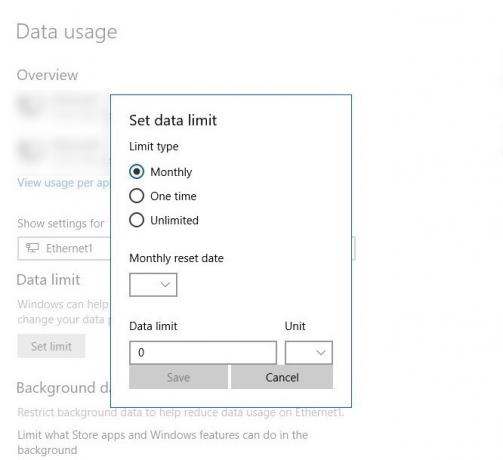
- Konfigurirajte opcije kao što je gore i kliknite Uštedjeti.
Stranica poboljšane upotrebe podataka sada će prikazati ukupno potrošene podatke, preostale podatke o stanju bilance i preostale dane do vašeg sljedećeg datuma resetiranja. Ako želite da koristite svoje podatke na prvi pogled, samo desnom tipkom miša kliknite karticu Potrošnja podataka u Postavkama i zakačite je na izbornik Start kao uvijek dostupnu pločicu uživo.
Oni od vas koji nisu upisani u Windows Insiders program za brzo zvonjenje morat će samo pričekati dok se ažuriranje ne dovrši u ožujku 2018. godine.
Mislite li da će vam to pomoći da bolje upravljate svojim podacima? Ako ste dobili ažuriranje, jeste li primijetili nepodudarnost između ovdje pročitanih podataka i podataka koje je objavio vaš davatelj internetskih usluga?
Saikat Basu je zamjenik urednika za internet, Windows i produktivnost. Nakon uklanjanja mraza MBA i deset godina duge marketinške karijere, sada strastveno pomaže drugima da poboljšaju svoje vještine pripovijedanja. Pazi na nestali zarez iz Oxforda i mrzi loše snimke zaslona. Ali ideje za fotografiju, Photoshop i Produktivnost umiruju mu dušu.